2023-11-15 王智偉 測試部技術長
最後由李浩然於 2024-1-23進行了更新
摘要
透過全面的指南了解如何掌握 Western Digital 硬碟恢復,其中包括成功資料檢索的提示和技巧以及防止未來資料遺失的步驟。使用可靠的軟體(例如 Renee Undeleter)進行分區恢復,並考慮備份選項或專業服務來增強資料保護。
在當今快節奏的數位世界中,我們嚴重依賴我們的設備來儲存和保護重要資料。就硬碟而言,西部數據是最值得信賴的品牌之一。然而,即使是最可靠的技術也不能避免資料遺失。無論是由於意外刪除、硬體故障或軟體損壞,遺失 Western Digital 硬碟中的重要資訊都可能是災難性的。這就是需要專業資料復原服務的地方。在本章中,我們將深入探討西部資料硬碟資料遺失的常見原因,以及了解它們如何有助於防止未來發生此類事件。
西部資料硬碟上的資料遺失可能會帶來毀滅性的後果,尤其是涉及有價值且重要的資料時。發生這種情況的原因有很多,了解這些常見原因有助於預防未來發生此類事件。在本章中,我們將分析西部資料硬碟資料遺失的常見原因,並提供如何避免這些問題的提示。
硬碟物理損壞
造成西部資料硬碟資料遺失最常見的原因之一是物理損壞。這可能是由於設備處理不當、電湧或自然災害造成的。當硬碟受到物理損壞時,存取其上儲存的資料將變得極其困難。在某些情況下,硬碟可能會完全失效,使得資料復原幾乎不可能。為了防止物理損壞,請務必小心處理硬碟並確保其免受任何潛在危險。
溫馨提示如果您有機械硬碟並在啟動時發現異常噪音或完全安靜,請不要猶豫。立即將硬碟發送給製造商或維修店尋求專業協助。重要的是不要嘗試自己修理。
檔案系統損壞
Western Digital 硬碟上的檔案系統可能會因各種原因而損壞,例如突然斷電、病毒或惡意軟體攻擊或不正確的關機。這可能會導致資料無法存取或完全遺失。為了避免這種情況,定期掃描和清理系統中的病毒和惡意軟體至關重要。正確關閉電腦以避免任何檔案系統錯誤也很重要。
注意:可以使用資料復原軟體從此硬碟復原資料。
數據意外刪除
西部資料硬碟上資料遺失的另一個常見原因是意外刪除。這可能是由於人為錯誤造成的,例如錯誤刪除檔案或格式化錯誤的磁碟機。為防止意外刪除數據,在硬碟上執行任何操作時務必小心謹慎。在刪除任何檔案之前務必仔細檢查,並確保在格式化時選擇正確的磁碟機。
RAID配置失敗
如果您的 Western Digital 硬碟設定為 RAID 0、5 或 10 配置,則當 RAID 控制器發生故障或配置中斷時,可能會發生資料遺失。由於資料分佈在多個磁碟上,因此這種類型的資料遺失更難以恢復。為了防止這種情況發生,定期檢查 RAID 系統的運作狀況並確保其配置正確非常重要。
注意: 在這種情況下,您應該備份硬碟並稍後將其發送到維修店。
在上一章中,我們討論了西部資料硬碟資料遺失的常見原因以及未來如何預防它們。但如果您確實遇到資料遺失,立即採取行動並為資料復原過程做好準備至關重要。您在此階段採取的步驟可能會極大地影響恢復的成功以及檢索所有丟失資料的機會。在本章中,我們將引導您完成必要的步驟,為西部資料硬碟上的資料復原做好準備。
步驟 1:立即停止使用該驅動器
準備資料復原的第一步也是最重要的一步是立即停止使用受影響的磁碟機。繼續使用該驅動器可能會導致進一步的資料覆蓋,從而使恢復丟失的資料變得更加困難甚至不可能。關閉電腦並從系統中刪除磁碟機。如果是外部驅動器,請將其與電腦斷開連接。
步驟 2:確定資料遺失的原因並確定復原方法
在進行資料復原之前,有必要了解資料遺失的原因。這將幫助您確定最佳的恢復方法,並避免犯下任何可能進一步損壞驅動器或降低成功恢復機會的錯誤。
步驟 3:[可選] 克隆驅動器
在嘗試任何資料復原技術之前,我們建議對受影響的磁碟機進行複製。這是避免進一步覆蓋資料並保護驅動器在恢復過程中免受任何進一步損壞的關鍵步驟。
總體而言,準備西部資料硬碟上的資料復原包括 立即採取行動以阻止進一步的資料覆蓋 、確定資料遺失的原因和程度,以及使用可靠的資料復原軟體和適當的技術。在嘗試任何恢復方法之前,備份所有剩餘資料並複製磁碟機也很重要。透過執行這些步驟,您可以增加成功檢索資料的機會並避免對驅動器造成任何進一步的損壞。
雖然無法保證資料恢復,但採取這些步驟可以大幅提高恢復遺失資料的機會。在下一章中,我們將討論使用 Renee Undeleter 作為在 Western Digital 硬碟上執行分割區復原的可靠選項。
如果您的 Western Digital 外接硬碟遇到問題,尋求專業的資料復原軟體以獲得最佳結果非常重要。在這裡,我推薦您使用 Renee Undeleter 來恢復您的資料。
步驟 1: 將您的硬碟連接到另一台電腦。這是為了確保西部資料硬碟在資料復原過程中處於穩定且可存取的狀態。

步驟 2: 在已連接硬碟的電腦上下載並安裝 Renee Undeleter。
熱點推薦 專業檔案救援軟體 - Renee Undeleter 

簡單易用 簡單幾步即可從不同的儲存裝置救回檔案。
多種掃描方案 內建多種掃描方案,可針對不同的檔案丟失原因進行掃描救援!
多檔案類型救援 可從不同的儲存裝置中救回多種類型的檔案。
救援前可預覽 可邊掃描邊預覽已掃描到的檔案,確認檔案內容及質量後,可立即停止掃描進行救援!
適用於:Windows 10 / 8.1 / 8 / 7 / Vista / XP (32bit/64bit) & Mac OS 10.6 或以上
簡單易用 簡單幾步即可救回檔案。
多檔案類型救援 可從不同的儲存裝置中救回多種格式的檔案。
多種掃描方案 可針對不同的檔案丟失原因進行救援!
免費試用免費試用免費試用已有1000名用戶下載并使用Renee Undeleter成功救回丟失的檔案資訊! 步驟 3: 啟動軟體,在主介面中選擇“ 分區恢復 ”。
![選擇[分區恢復]](https://net.reneelab.com/wp-content/uploads/sites/7/2019/07/1C841CAE-7066-41c4-9CD8-8729CF11BB6A.png)
注意: 如果您懷疑您的硬碟已損壞,建議在繼續之前使用“建立鏡像”功能備份資料。
步驟 4: 從可用磁碟機清單中選擇硬碟,然後按一下“ 下一步 ”按鈕。

步驟 5: 軟體將開始掃描您的硬碟以查找遺失或刪除的檔案。您可以使用“ 暫停 ”和“ 停止 ”按鈕來管理掃描過程。
Renee Undeleter 將利用驅動器上的可用信息,開始重建損壞硬碟的分區表。此過程可能需要幾分鐘。重建成功後,Renee Undeleter將繼續跨各個分區搜尋已刪除的檔案。
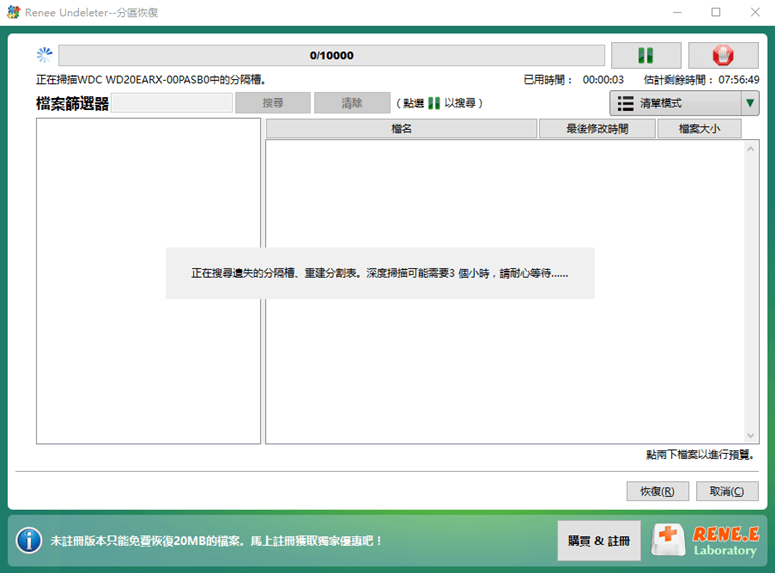
步驟 6: 掃描完成後,您可以預覽不同類別下復原的檔案,例如檔案、照片和影片。您也可以使用搜尋功能來尋找特定檔案。
![點選右下角的[恢復]按鈕即可恢複選中的檔案](https://net.reneelab.com/wp-content/uploads/sites/7/2021/07/Undeleter-fenquhuifu.png)
步驟 7: 選擇要恢復的檔案,然後按一下“ 恢復 ”按鈕。
若要詳細了解西部資料硬碟復原的最終注意事項,包括備份策略和專業資料復原服務,請參閱後續章節。
溫馨提示如果該分割區在Windows資源管理器中仍然可見但無法打開,您可以嘗試此方法。
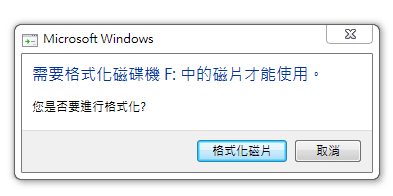
在處理 Western Digital 硬碟上損壞的分割區時,利用 CHKDSK 公用程式變得至關重要,特別是當該分割區出現在 Windows 資源管理器中時。儘管 CHKDSK 可以成為恢復生命線,但確保分割區具有唯一的磁碟機號碼是成功的先決條件,因為如果沒有正確的磁碟機號碼分配,CHKDSK 將無法找到並修復磁碟機上的問題。
步驟 1:(可選) 如果磁碟機缺少盤符,請透過磁碟管理指派一個磁碟符。透過在“開始”功能表中搜尋 “磁碟管理” 並選擇適當的結果來存取該工具。然後右鍵單擊該分割區並選擇 “變更磁碟機代碼及路徑” ,然後選擇 “新增” ,並指定一個字母,如 Z、X 或 Y。
![右鍵點選並選擇[變更磁碟機代號及路徑]選項](https://net.reneelab.com/wp-content/uploads/sites/7/2022/05/cipanguanli2.png)
步驟 2: 透過在 Windows 搜尋列中輸入 cmd ,右鍵點選命令提示字元,然後選擇 以系統管理員身分執行 ,以管理權限開啟命令提示字元。
![選擇[以系統管理員身分執行]打開命令提示字元](https://net.reneelab.com/wp-content/uploads/sites/7/2023/10/CMD.png)
步驟 3: 輸入 CHKDSK 指令以修正所需磁碟機上的檔案系統錯誤,方法是輸入:
chkdsk X: /f /r
將X替換為您的磁碟機盤符,
/f
表示修復錯誤的指令,並且
/r
指示 CHKDSK 從壞扇區恢復資訊並執行徹底掃描。
如果出現 寫入保護錯誤 ,請使用:
chkdsk X: /f /r /x
哪裡的
/x
參數強制先卸載磁碟區。
步驟 6: 按Enter啟動該實用程式。如果系統建議因磁碟機正在使用而在重新啟動後安排掃描,請同意這樣做。
前面討論的步驟反映了“分析 Western Digital 硬碟資料遺失的常見原因”中所採取的謹慎態度,強調在恢復之前盡量少使用驅動器以及備份的重要性。請記住 CHKDSK
/r
命令可能會將磁碟機的某些部分標記為不可用,這可能會導致資料無法復原。
總而言之, CHKDSK 需要磁碟機磁碟機才能發揮作用,並且可以有效修復可在 Windows 資源管理器中存取的 Western Digital 硬碟上的損壞分割區。該實用程式可以修復檔案系統錯誤並從壞扇區檢索數據,但資料遺失的可能性總是很小。備份資料仍然至關重要,就像認識到頻繁的 CHKDSK 錯誤可能是磁碟機故障的先兆一樣。此外,使用者必須了解加密的 Western Digital 驅動器,這會使資料復原變得更加複雜,當 USB 轉 SATA 介面板發生故障時,需要採取不同的措施。
溫馨提示請務必記住在運行 CHKDSK 之前備份數據,以避免任何潛在的數據遺失。
當談到西部資料硬碟復原時,使用者應該記住一些最後的注意事項。本章將介紹備份策略和專業資料復原服務,以及它們如何在西部資料硬碟上的資料遺失時提供協助。
備份策略
確保您可以從 Western Digital 硬碟恢復資料的最佳方法之一是建立全面的備份策略。這意味著定期手動或透過自動備份軟體將重要檔案和檔案備份到另一個儲存設備。
Western Digital 硬碟有多種備份選項,包括使用硬碟隨附的 WD Backup 軟體 ,或使用第三方備份服務,例如 Renee Becca 或 Carbonite 。定期檢查您的備份是否最新且運作正常,並將它們儲存在與硬碟不同的位置,以防發生物理損壞,這一點非常重要。
專業本地資料復原服務
如果一切都失敗了,信譽良好的本地資料復原服務可以幫助在資料遺失的情況下從西部資料硬碟中檢索資料。這些服務是從各種儲存設備(包括西部資料硬碟)恢復資料的專家。
然而,值得注意的是,使用資料復原服務可能既耗時又昂貴。該服務可能需要數週才能檢索您的數據,並且更快的服務可能需要更高的價格。此外,不保證所有資料都會完全恢復。
總而言之,制定備份策略是確保您可以從 Western Digital 硬碟中復原資料的最佳方法之一。定期將檔案備份到單獨的儲存裝置並檢查備份是否正常運作非常重要。如果發生資料遺失,專業的資料復原服務也是一個有用的選擇,但其成本可能很高,並且無法保證完整的資料復原。
相關主題 :
硬碟壞軌與0磁軌故障的檢測與修復-Windows10/8/7常用恢復工具介紹
2019-02-26
鐘雅婷 : 我們平常所用的機械硬碟,如果使用時間長了,就會出現各種各樣的問題。如硬碟經常突然變為raw...




